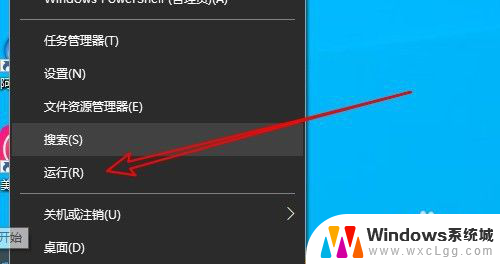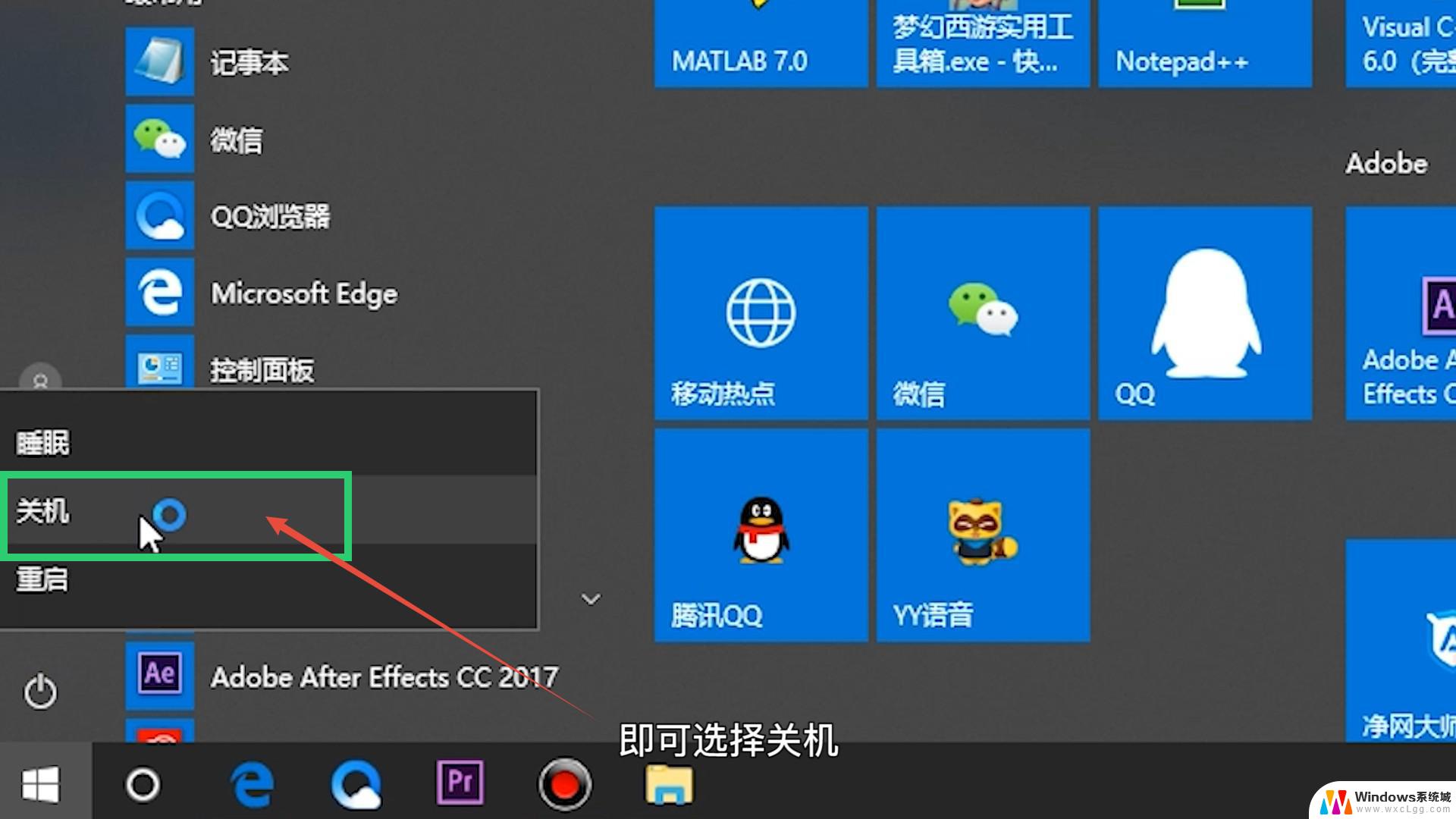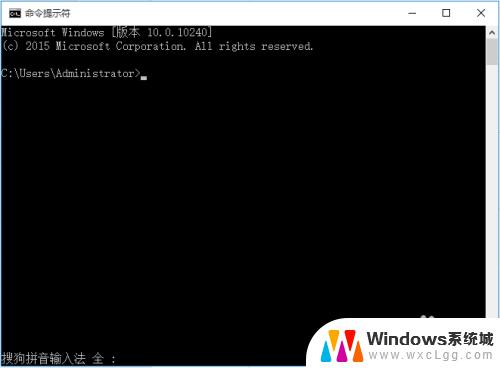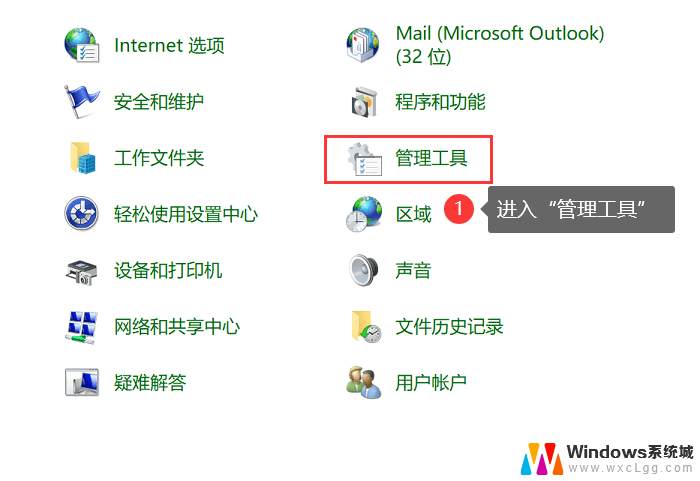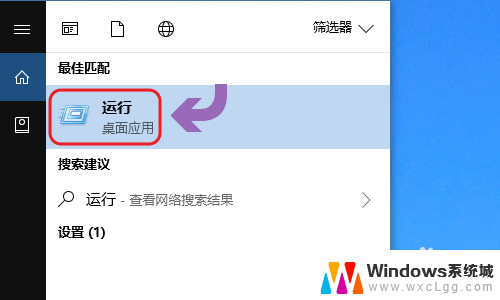电脑怎样定时关机 win10定时关机设置方法
现代人对电脑的依赖程度愈发增加,而电脑的长时间运行不仅会消耗大量的电能,还会增加硬件的负担,对于电脑的健康和节能使用都不利,为了解决这个问题,Win10系统提供了定时关机的设置方法,能够让电脑在我们设定的时间自动关机,既方便又省心。本文将介绍Win10定时关机的设置方法,帮助大家更好地管理电脑并节省能源。
方法如下:
1.在Windows10系统桌面,右键点击屏幕左下角的开始按钮,在弹出菜单中选择”运行“的菜单项。
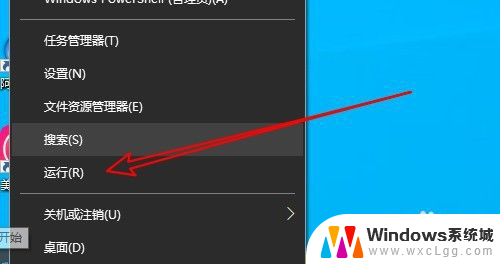
2.接着在打开的Windows10的运行窗口中输入命令cmd后点击确定按钮。
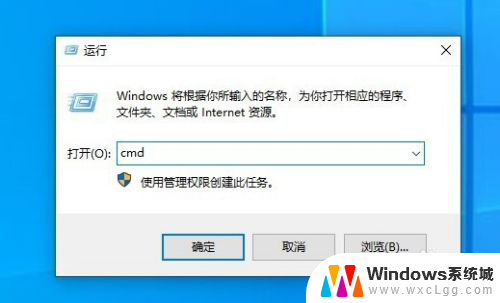
3.然后在打开的CMD命令提示符窗口中输入以下命令:shutdown -s -t 7200,按下回车运行该命令。
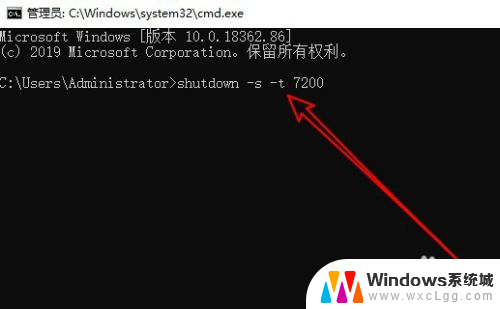
4.这时在Windows10系统右下角就会弹出自动关机的提示窗口了。
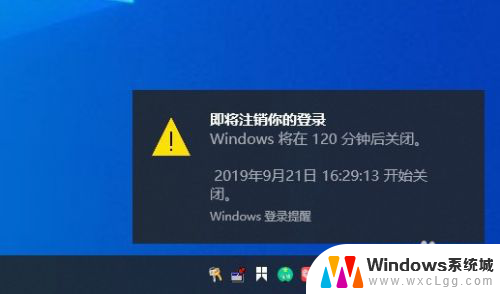
5.如果想要取消Windows10系统的自动关机 ,只需要输入命令shutdown -a,然后按下回车键运行该命令。
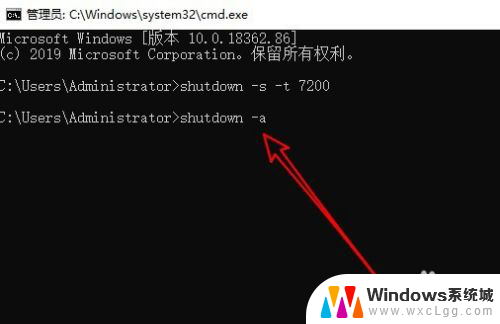
6.这时会在右下角显示出计划被取消的提示信息了。
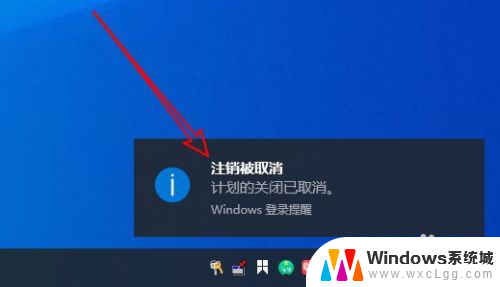
7.总结:
1、首先打开Windows10的命令提示符窗口
2、然后在窗口中输入命令shutdows后回车
3、这时就可以在指定的时间里自动关机了

以上是关于如何定时关闭计算机的全部内容,如果您遇到类似的问题,可以参考本文中介绍的步骤进行修复,希望对大家有所帮助。